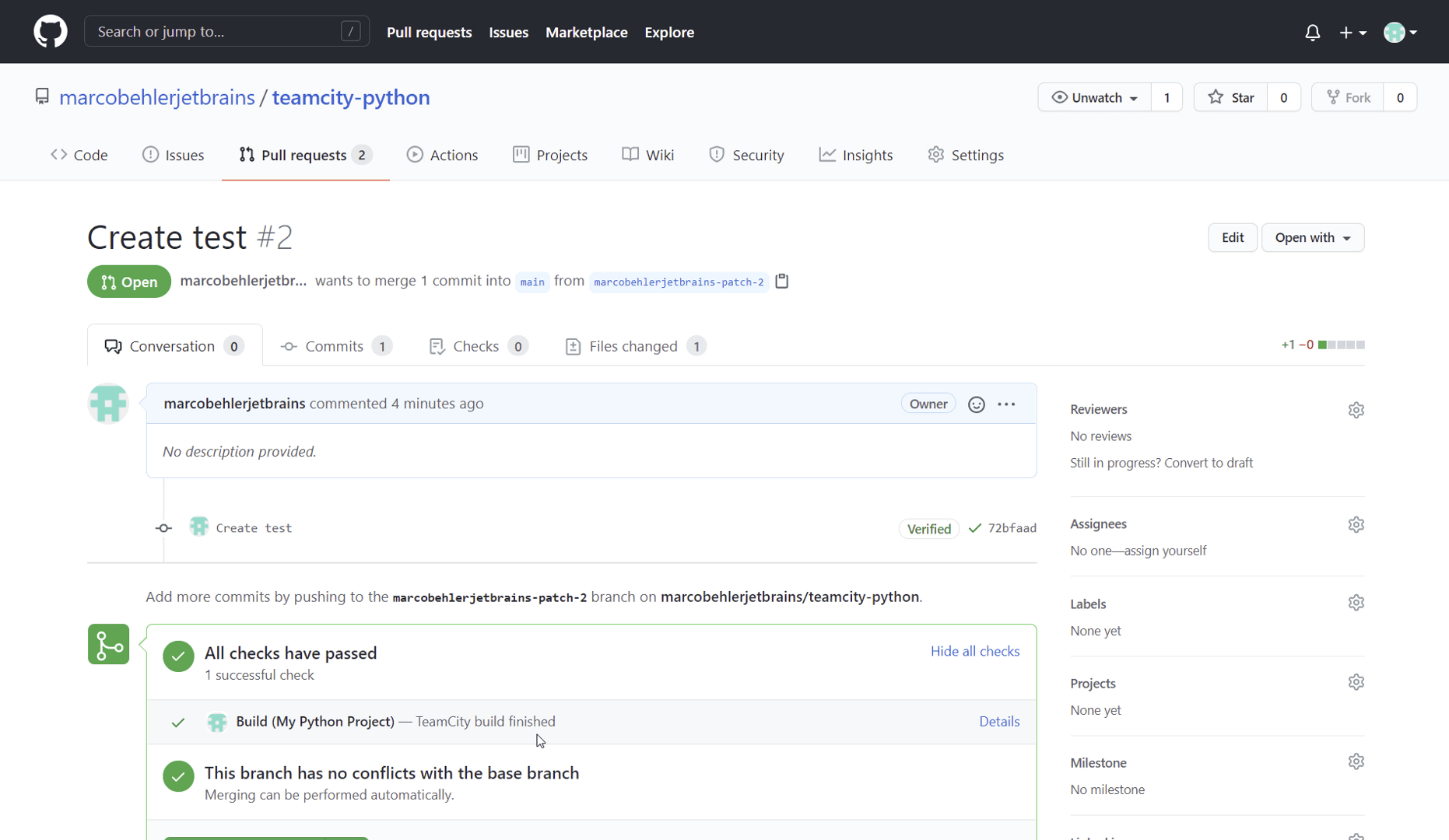Compilación y testeo con Python
Esta guía le enseña a compilar proyectos Python con TeamCity, y se recomienda a desarrolladores totalmente nuevos en TeamCity.
Requisitos previos
We recommend that you have a basic understanding of Python and PyTest.
Para obtener más información, consulte la documentación de Python.
Paso 1: Crear un proyecto TeamCity
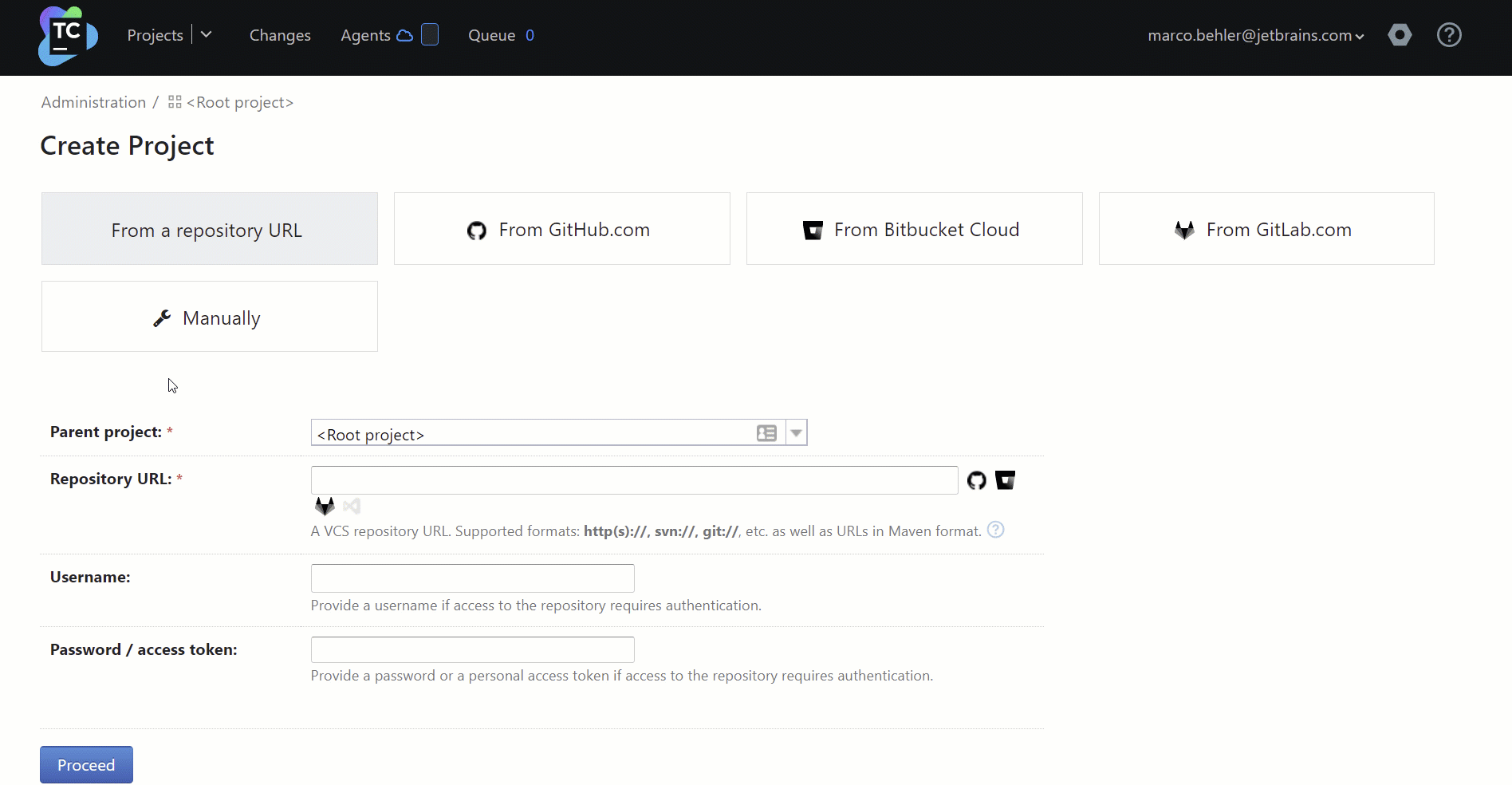
- Haga clic en la rueda dentada Administration en la esquina superior derecha de la página de TeamCity.
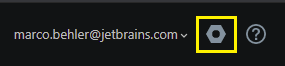
- Haga clic en + Create Project y seleccione la pestaña From a repository URL. In the Repository URL field, enter your repository, for example: https://github.com/marcobehlerjetbrains/teamcity-python.git. TeamCity admite todos los sistemas de control de versiones populares sin configuración adicional: Git, Subversion, Mercurial, Perforce y TFS (TeamCity Cloud + On-Premises). La compatibilidad con CVS, StarTeam y Visual SourceSafe solo está disponible en TeamCity On-Premises.
- Si su repositorio requiere autenticación, introduzca su nombre de usuario y contraseña o token de acceso.
- Haga clic en Proceed.
Si TeamCity se conecta correctamente a su repositorio, verá el siguiente diálogo.
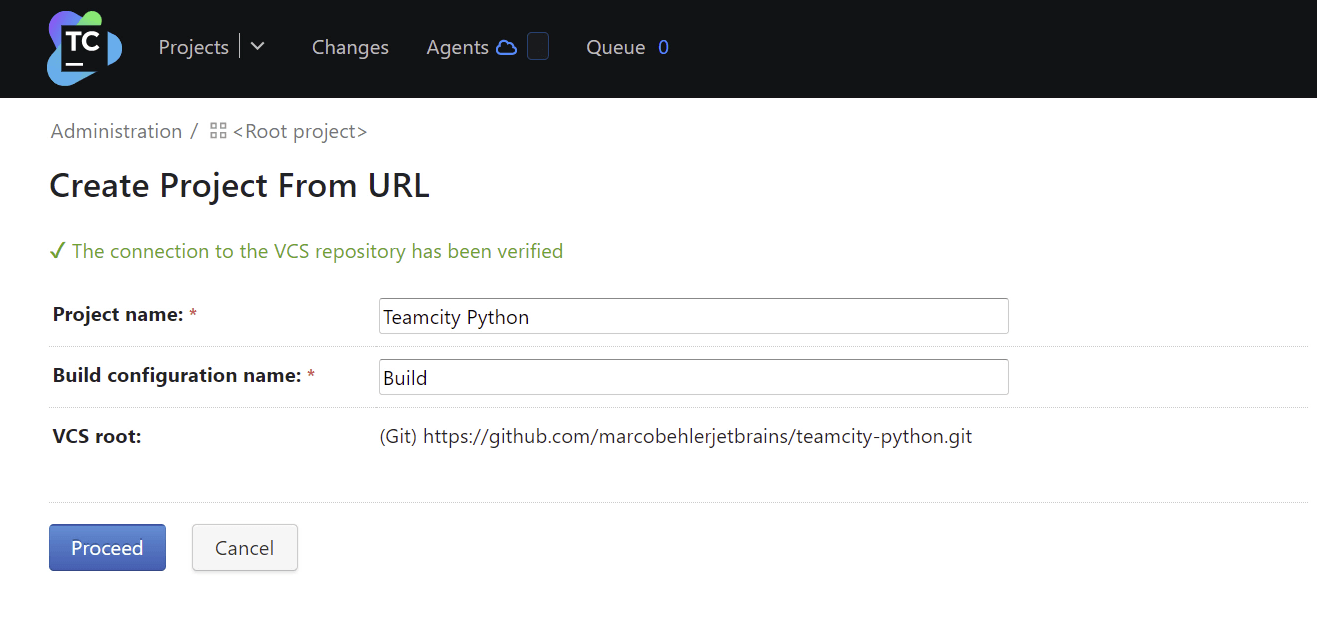
En el cuadro de diálogo Create Project From URL tiene la opción de cambiar el nombre del proyecto y el nombre de la configuración de compilación inicial.
Nota: En las versiones más recientes de TeamCity también verá los campos Default branch y Branch specification, que le permiten especificar qué ramas debe compilar TeamCity. Ignórelos por ahora.
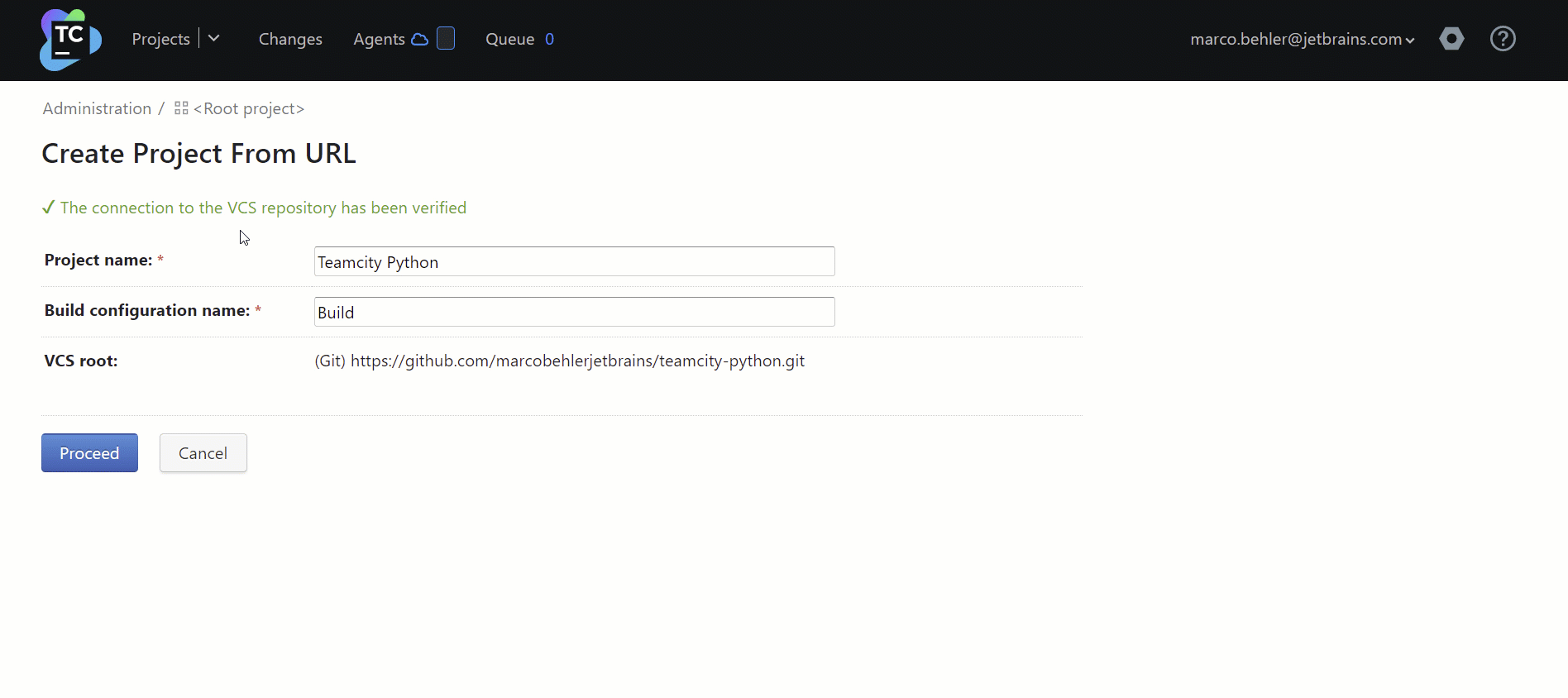
- TeamCity le sugerirá un nombre de proyecto de forma predeterminada, pero puede elegir un nombre más adecuado para su proyecto si lo desea.
- TeamCity también sugerirá un nombre de configuración de compilación predeterminado. Puede dejar el valor predeterminado aquí y cambiarlo más tarde si lo necesita. (Cada proyecto de TeamCity consta de al menos una configuración de compilación, que contiene todos los pasos necesarios para compilar su proyecto. Las configuraciones de compilación de TeamCity suelen llamarse jobs (trabajos) en otros sistemas de CI.)
- Haga clic en Proceed.
Al hacer clic en Proceed, TeamCity escanea automáticamente su repositorio de control de versiones en busca de tecnologías compatibles, en este caso Python.

Cuando TeamCity detecta un archivo .py en su repositorio, automáticamente sugiere uno o más pasos de compilación para su proyecto. Para el repositorio utilizado en este tutorial, esos pasos de compilación autodetectados ejecutarían sus archivos main.py o setup.py, lo que podría no ser lo que usted desea.
Más bien, tiene sentido que se añadan los siguientes pasos de compilación a su proyecto de Python por defecto:
- Un paso de compilación Linting, ejecutando Flake8 o PyLint
- Un paso de compilación Testing, ejecutando PyTest o UnitTest.
En lugar de elegir uno de los pasos de compilación autodetectados, vamos a añadir estos dos pasos de compilación a su proyecto.
Comenzará añadiendo un paso Flake8 linting a su proyecto de TeamCity.
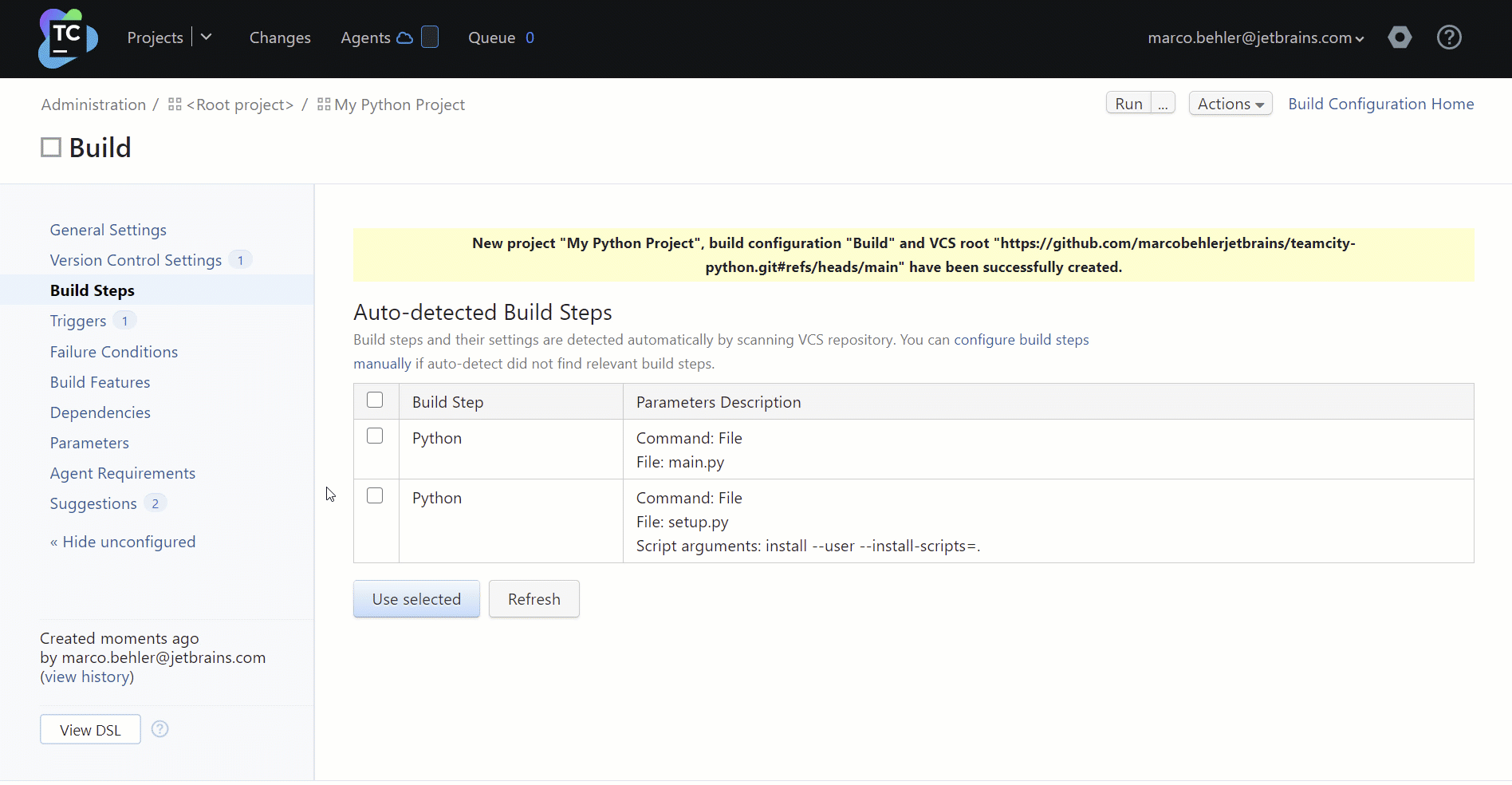
- Haga clic en Build steps para descartar los pasos de compilación autodetectados.
- Haga clic en Add Build Step y seleccione Runner type: Python para añadir un paso de compilación capaz de compilar código Python.
- Seleccione Command: Flake8, ya que este proyecto de Python tiene una dependencia de Flake8 para el análsis lint. Si su proyecto utilizara Pylint para el análisis lint, tendría que seleccionar Pylint.
- Puede especificar el directorio que desea analizar con lint en el campo Script or module arguments. Configúrelo en "src/anewtodolist" si está trabajando con el repositorio de Python desde este tutorial. Como alternativa, puede dejarlo vacío, para analizar con lint todo el proyecto.
- Opcionalmente: Elija una versión de Python superior si su proyecto todavía utiliza la 2.x.
- Environment Tool: Este proyecto utiliza Virtualenv para todas las dependencias que necesita, como Flake8 y PyTest. Asegúrese de activar la compatibilidad con Virtualenv seleccionándolo como herramienta de entorno.
- Haga clic en Save.
Si ha creado su paso de compilación correctamente, verá el siguiente diálogo.
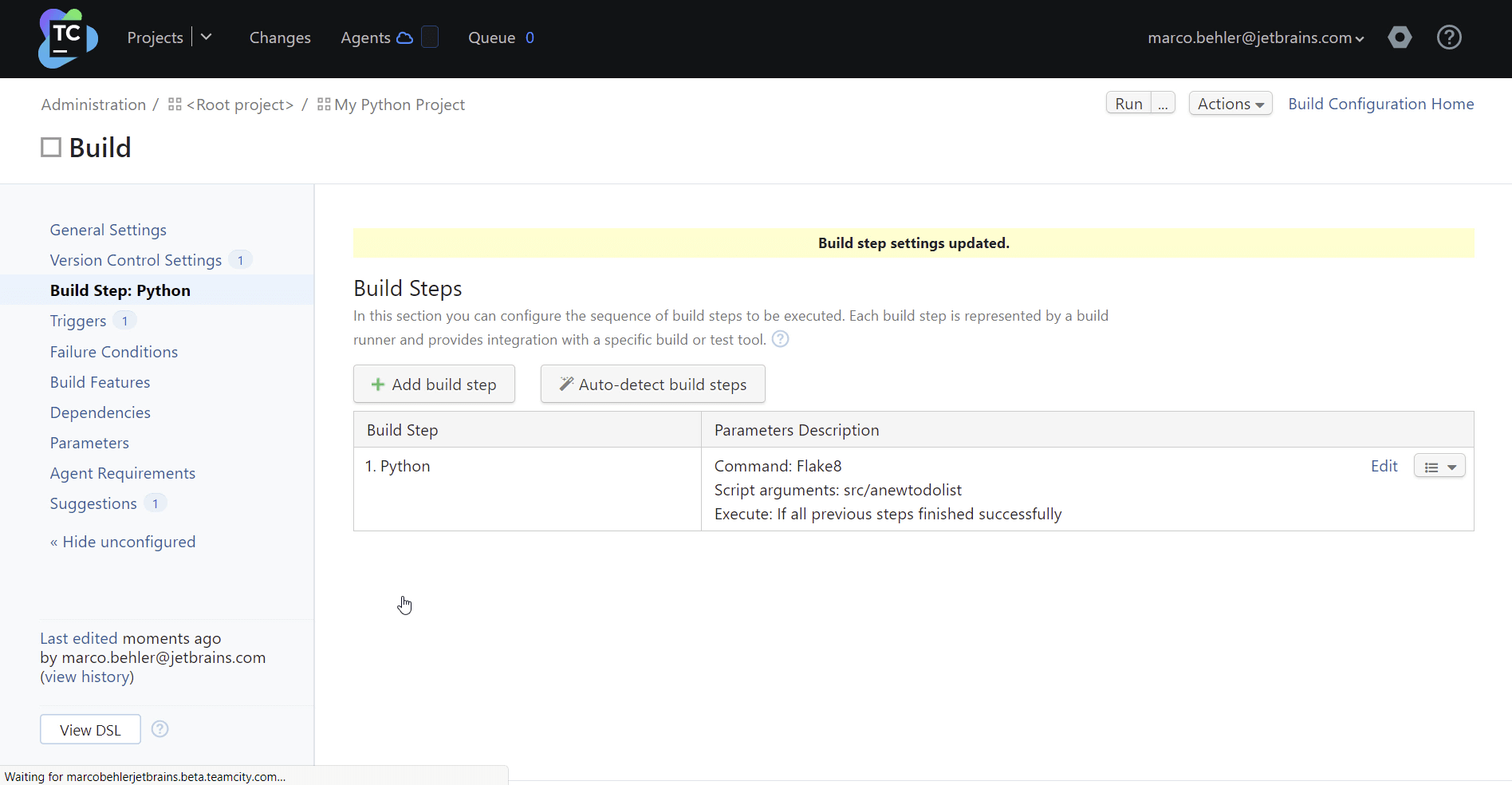
A continuación, vamos a añadir un paso de PyTest a su proyecto.
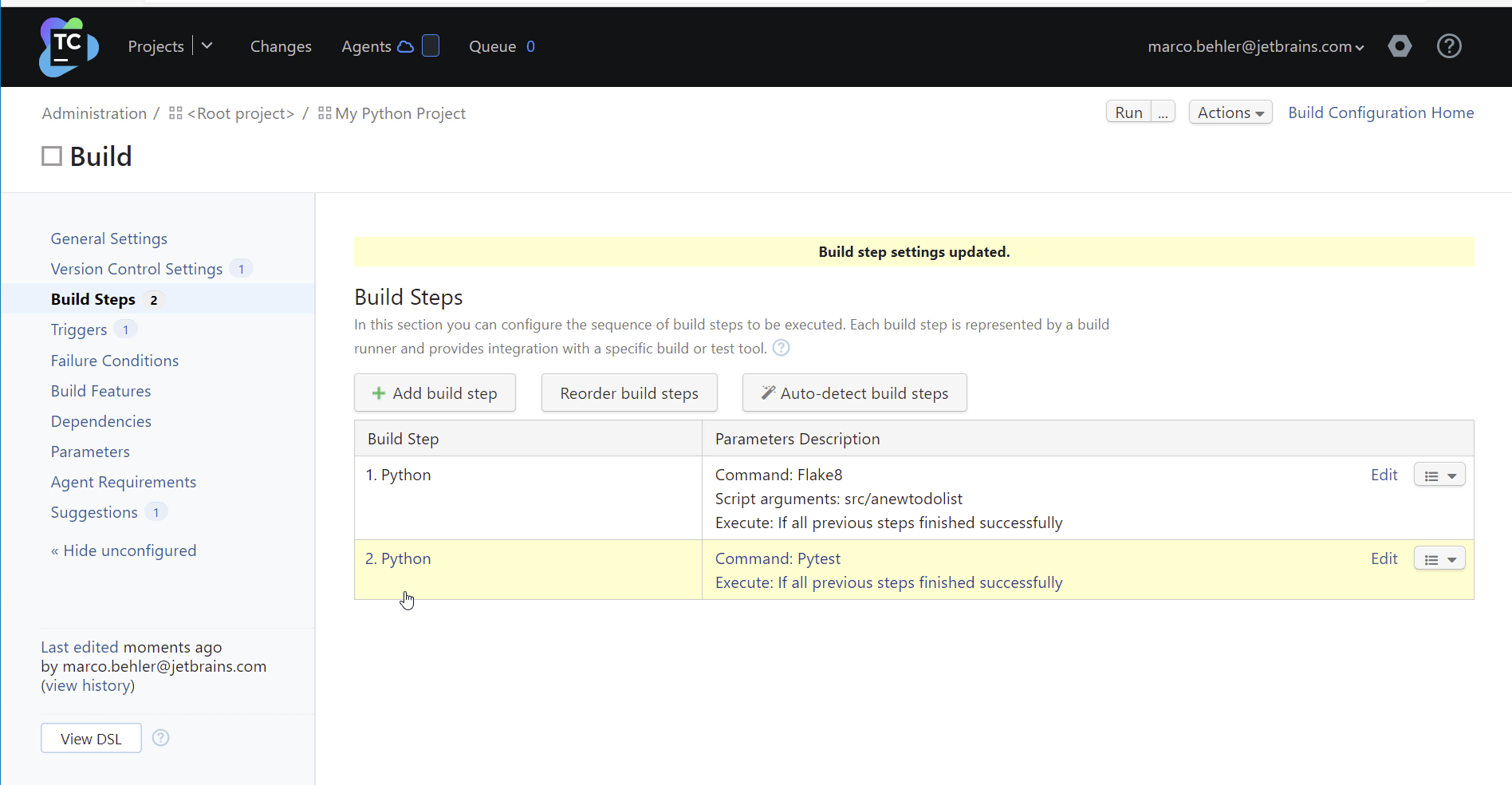
- (Opcional) Si no se encuentra en la página Build Steps Overview, haga clic en Build Steps para descartar los pasos de compilación autodetectados.
- Haga clic en Add Build Step y seleccione Runner type: Python para añadir un paso de compilación capaz de compilar código Python.
- Seleccione Command: Pytest, ya que este proyecto de Python tiene una dependencia de Pytest para el test. Si su proyecto utilizara UnitTest para el testeo, tendría que seleccionar UnitTest.
- Opcional: Puede especificar el directorio que desea testear en el campo Script or module arguments. O dejarlo vacío, si sus pruebas se encuentran en la carpeta /tests, que el ejecutor de Python detectará automáticamente.
- Opcionalmente: Elija una versión de Python superior si su proyecto todavía utiliza la 2.x.
- Environment Tool: Este proyecto utiliza Virtualenv para todas las dependencias que necesita, como Flake8 y PyTest. Asegúrese de activar la compatibilidad con Virtualenv seleccionándolo como herramienta de entorno.
- Haga clic en Save.
Paso 2: Ejecutar su primera compilación
Ya puede ejecutar sus primeras compilaciones.
- Haga clic en el botón Run en la esquina superior derecha de la ventana, como se muestra a continuación.
- Espere a que la compilación comience y termine.
Nota: Si está utilizando TeamCity Cloud, podría tardar hasta un par de minutos hasta que un agente de compilación esté disponible. Durante este tiempo, su compilación esperará en la cola hasta que un agente disponible la recoja.
Si está usando TeamCity On-Premises con agentes de compilación locales, su compilación comenzará inmediatamente.
Una vez que se inicie su compilación, se le redirigirá a la página de resumen de la compilación con la pestaña Build Log abierta, que muestra en tiempo real los datos relacionados con su compilación.
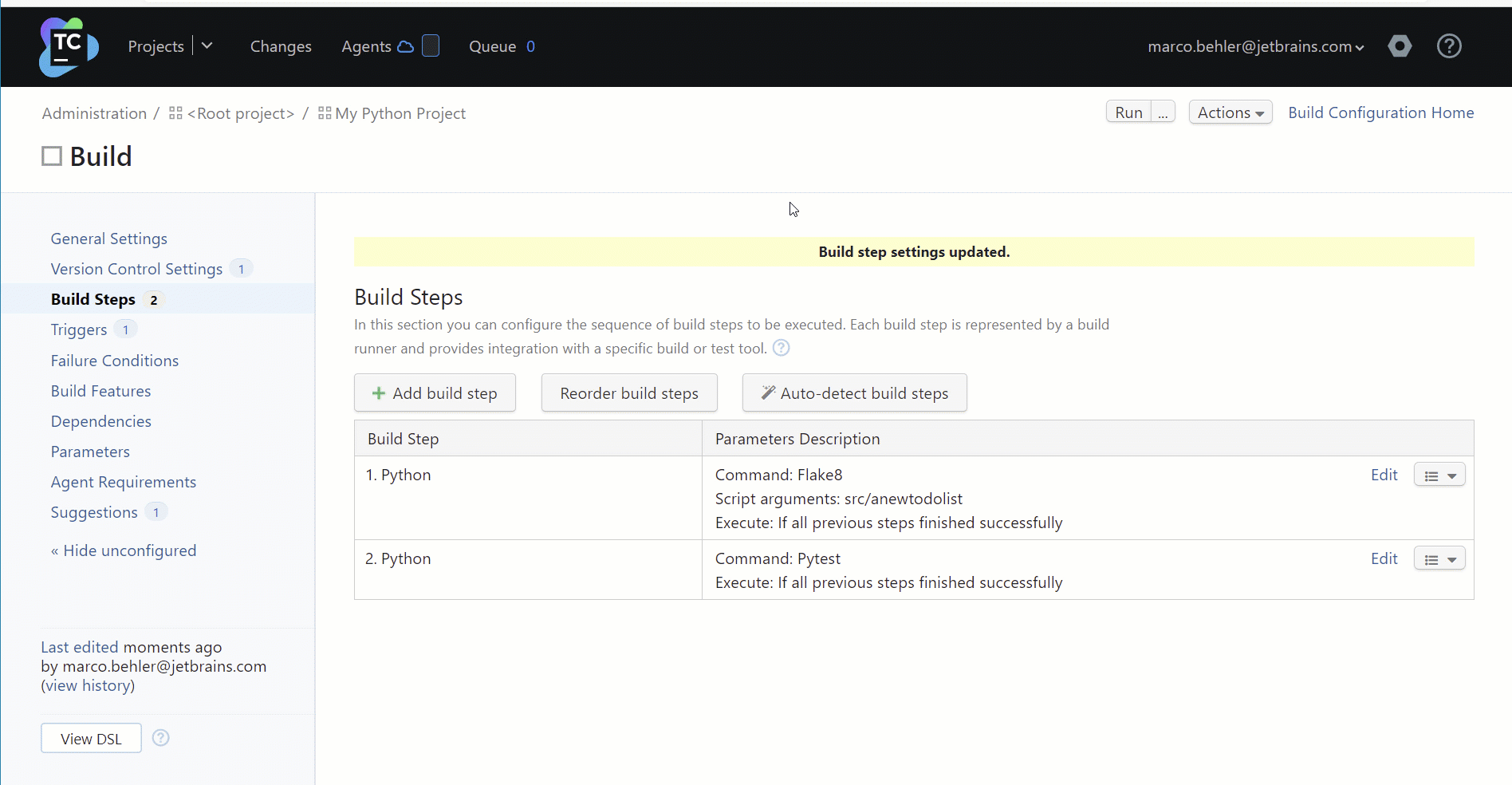
En cuanto se haya ejecutado la compilación, se le redirigirá a la página de resumen de la compilación. Ahora puede echar un vistazo a los resultados de las pruebas y las inspecciones, o examinar el registro de compilación completo desde la página de resumen de la compilación.
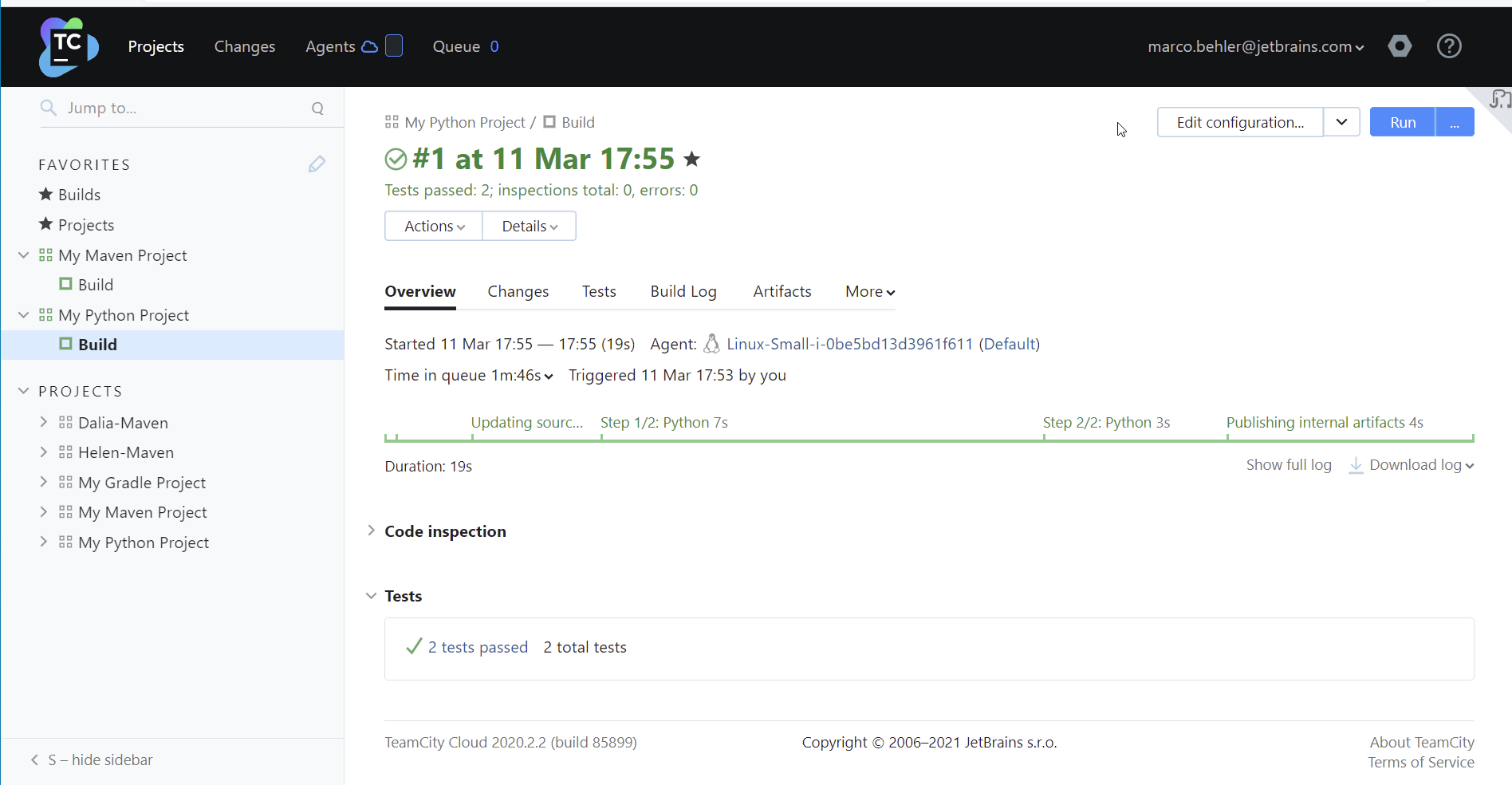
Paso 3 - Configurar su proyecto Python TeamCity
Ahora que su repositorio Python está conectado a TeamCity, puede continuar desarrollando y lanzando su código a su repositorio.
De forma predeterminada, TeamCity sondeará la rama principal de su repositorio VCS cada 60 segundos en busca de cambios entrantes y desencadenará una compilación (combinada) para todas las confirmaciones detectadas.
Creación de ramas
Si desea activar una compilación por cada cambio en cualquier rama de su repositorio, no solo en la rama principal, añada una especificación de rama comodín a su configuración de VCS Root. Tenga en cuenta que las configuraciones VCS pertenecen al proyecto TeamCity, no a una única configuración de compilación. Por lo tanto, cualquier cambio que realice se aplicará a todas las configuraciones de compilación que utilicen la misma raíz VCS.
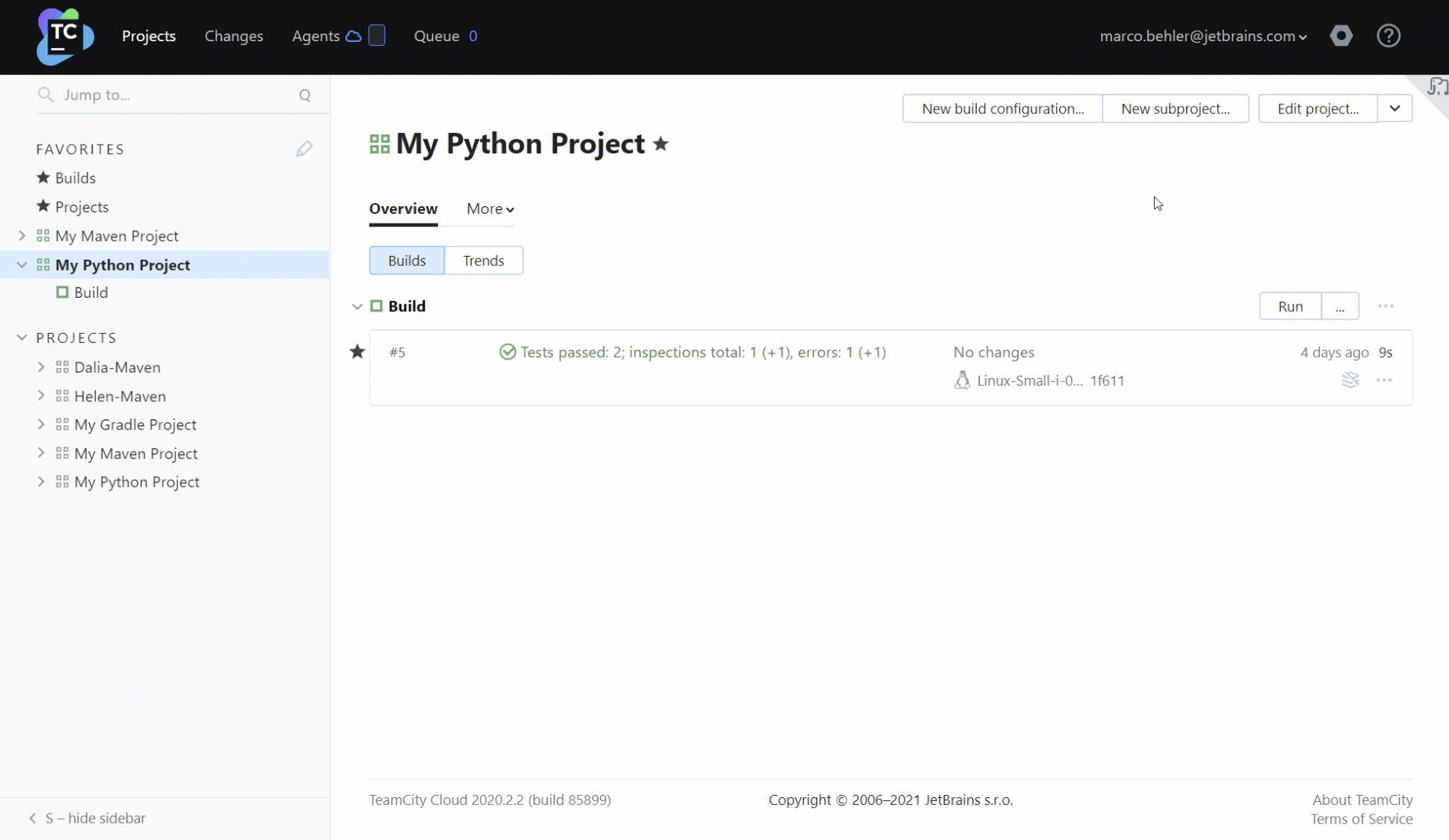
- En la página de resumen del proyecto, haga clic en Edit project. Como alternativa, si tiene abierta la configuración de compilación Build, haga clic en Edit Configuration.
- Navegue a VCS Roots (Version Control Systems) y edite su VCS Root.
- Rellene el campo Branch Specification y haga clic en Guardar. Si no puede ver el campo Branch Specification, haga clic primero en Show Advanced.
Ejemplo de especificaciones de rama:
-
+:refs/heads/*: TeamCity comprobará los cambios en todas las ramas de sus proyectos, pero no comprobará las solicitudes de incorporación de cambios en plataformas como GitHub, ya que coinciden conrefs/pull/*. -
+:*: TeamCity comprobará cualquier cambio entrante en cualquier rama. - Su propia especificación de rama personalizada.
TeamCity supervisará todas las ramas que se ajusten a su especificación de rama y se lancen a su repositorio en busca de cambios entrantes, y ejecutará compilaciones según corresponda.
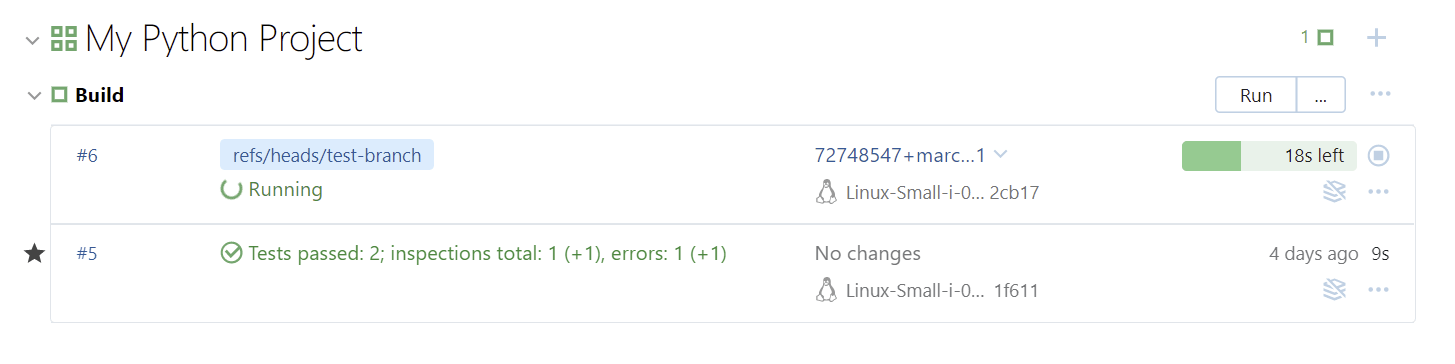
Crear solicitudes de incorporación de cambios
Si desea que TeamCity compile automáticamente las solicitudes de incorporación de cambios a su repositorio, puede añadir la función de compilación de solicitudes de incorporación de cambios a su configuración de compilación.
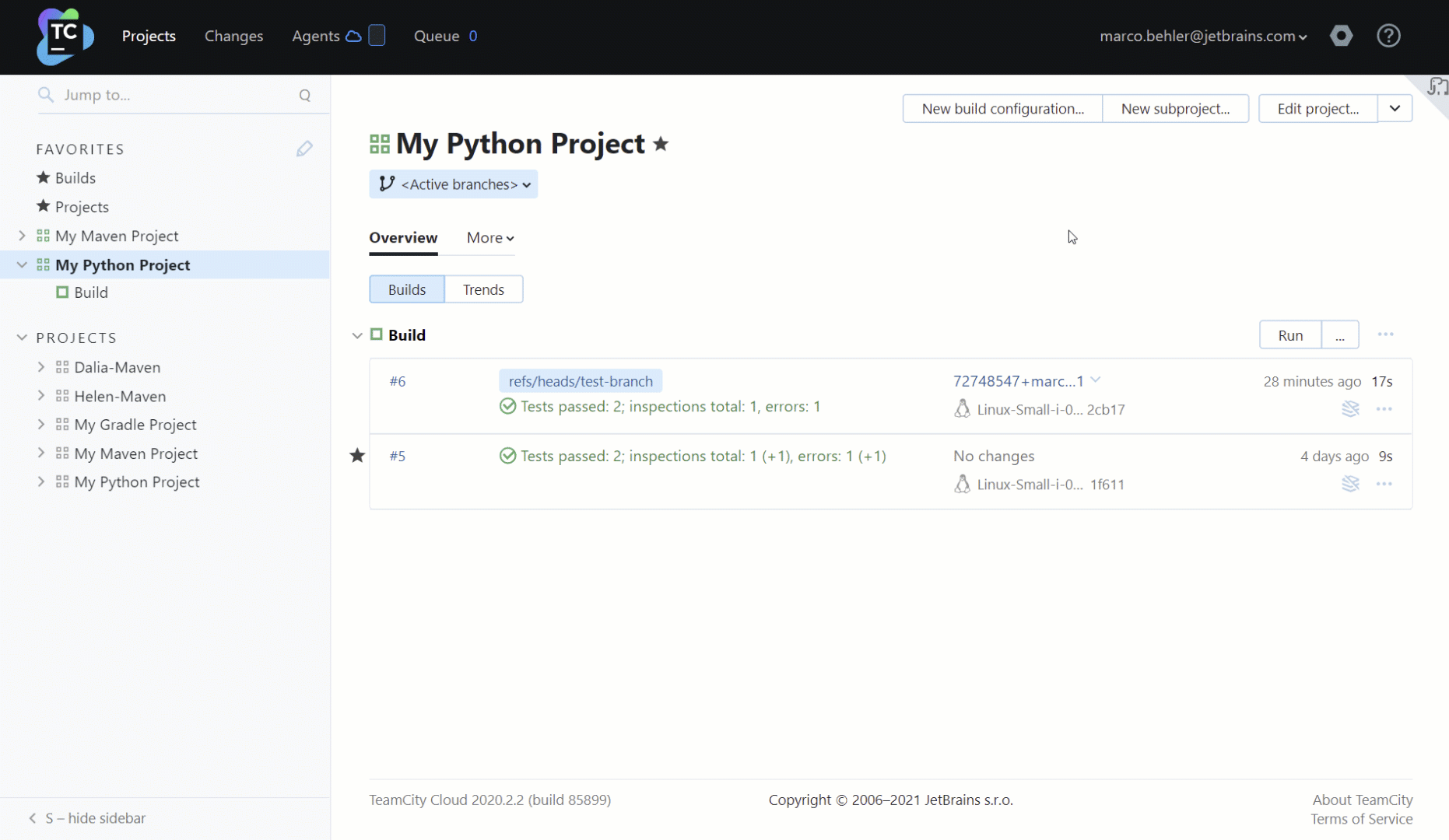
- Abra su configuración de compilación y haga clic en Edit Configuration.
- Vaya a Build Features y haga clic en Add Build Feature. Si no puede ver el enlace Build Features, haga clic en Show More.
- Seleccione Pull Requests en la lista desplegable y elija su repositorio, así como el proveedor de repositorios (GitHub, GitLab o similar).
- Opcionalmente, aplique Pull Request Filtering, por autor o nombre de rama.
Nota: La función de compilación de Pull Request amplía de forma transparente la especificación de la rama (véase el paso anterior para más información). Por ejemplo, en el caso de GitHub, la función de solicitud de incorporación de cambios añadirá (de forma invisible) +:refs/pull/* a su especificación de rama.
Recomendamos que se asegure de que las ramas de solicitud de incorporación de cambios no se incluyan en su especificación de rama general cuando se utilice la función de solicitud de incorporación de cambios, porque de lo contrario las funciones relacionadas con la solicitud de incorporación no estarán disponibles en TeamCity.
TeamCity comprobará ahora la plataforma externa en busca de solicitud de incorporación de cambios y lanzará una compilación para aquellos que coincidan con sus reglas de configuración.
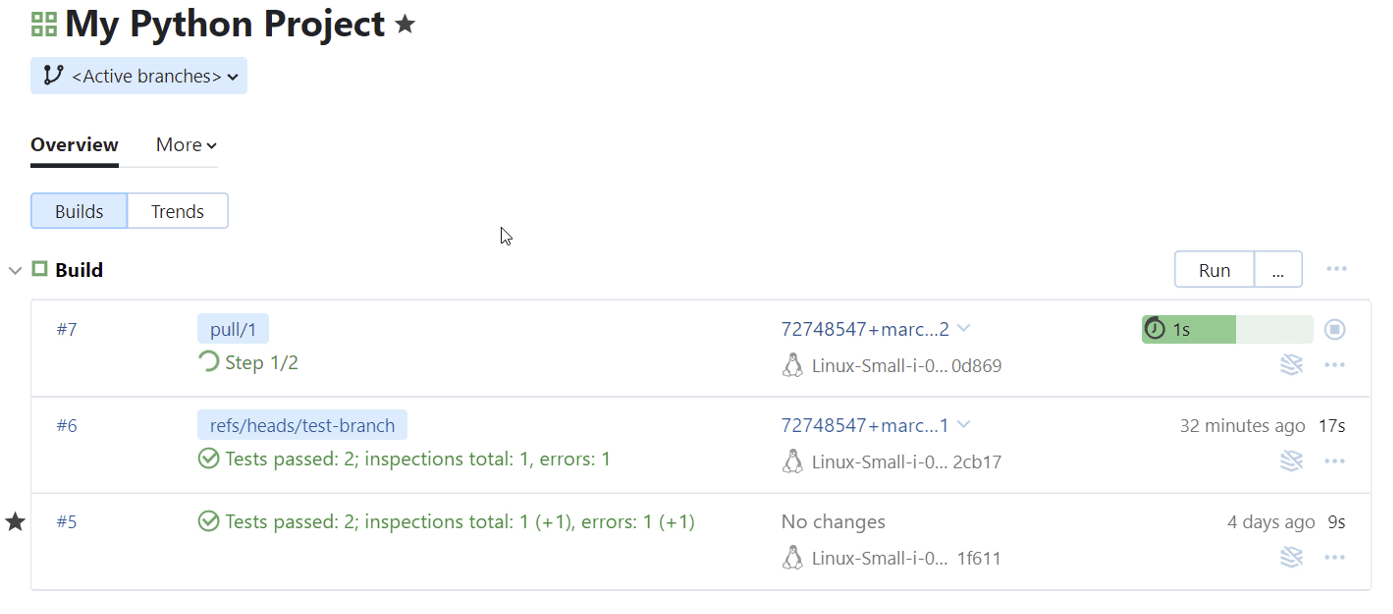
Nota: Debe utilizar esta función con precaución en los repositorios públicos, ya que cualquiera podría introducir código dañino en el repositorio (que usted no querría compilar).
Commit Status Publisher
When using the pull requests feature in combination with Azure DevOps, Bitbucket Server, GitHub, or GitLab, it also makes sense to use the Commit Status Publisher build feature. Esta función actualizará el estado de la solicitud de incorporación de cambios en la plataforma correspondiente con los resultados de la compilación.
Para configurar TeamCity para que informe de los resultados de la compilación a GitHub, tendrá que seguir estos pasos:
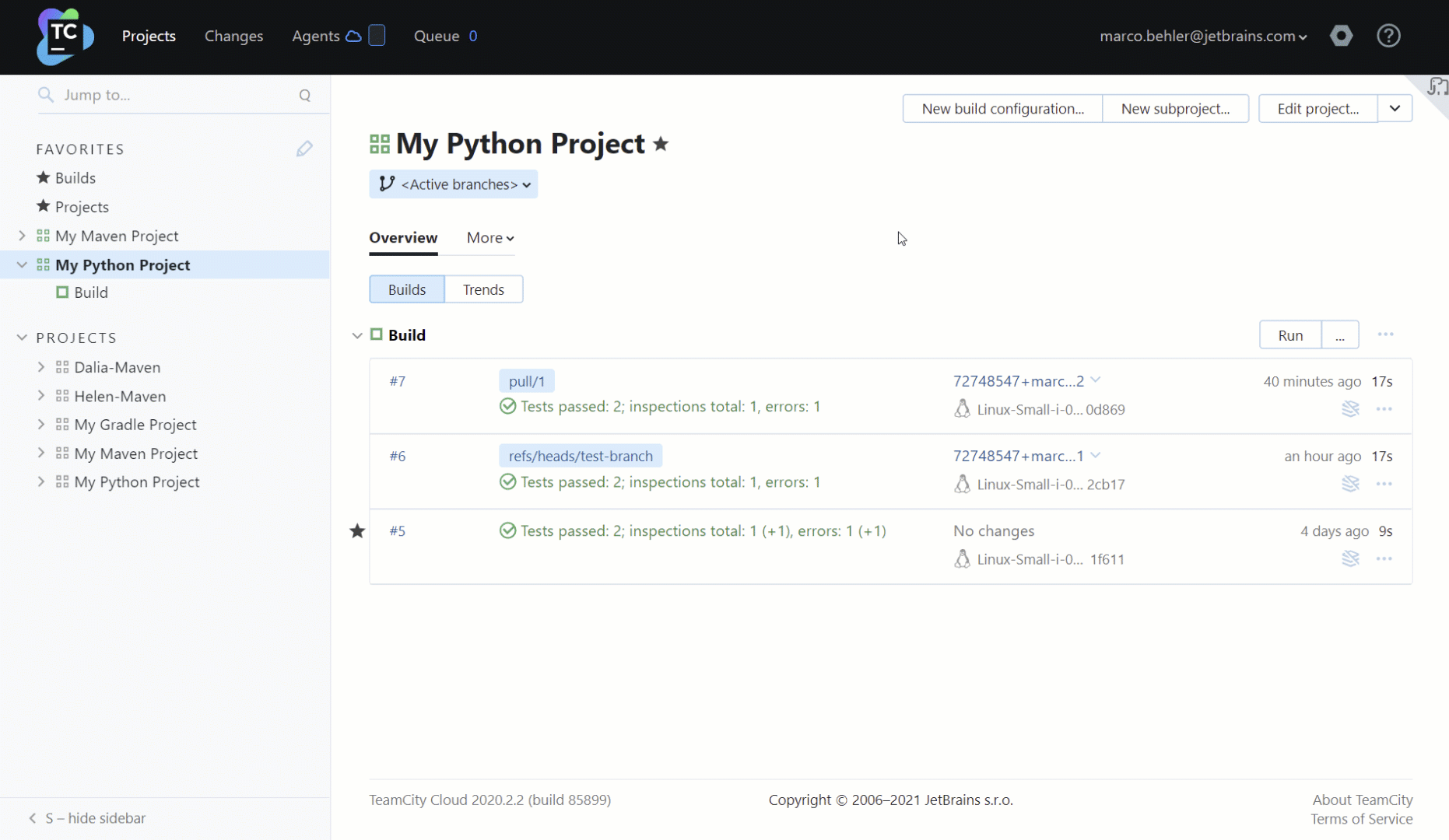
- Abra su configuración de compilación y haga clic en Edit Configuration.
- Vaya a Build Features y haga clic en Add Build Feature.
- Seleccione Commit Status Publisher en la lista desplegable y elija su repositorio y un editor (GitHub, GitLab o similar).
- Indique un token de acceso con derechos suficientes para publicar estados de confirmación.
- Haga clic en Save.
Después de que TeamCity ejecute una compilación, ahora podrá ver fácilmente si los cambios causaron un fallo de compilación directamente desde la pestaña Pull Request en GitHub (marca de verificación verde).